Selecciona el video para que te aparezca la pestaña Herramientas de video.
Paso 2:
Allí selecciona la pestaña Formato y busca el comando Marco de póster.

/es/powerpoint-2013/otras-opciones-de-video/content/
Como sucede con las imágenes, PowerPoint te permite cambiar el aspecto en que se verá un video en tu presentación. Puedes aplicarle estilos, volverlo una forma y añadirle efectos, entre otras herramientas.
Por lo general, la imagen de vista previa del video es el inicio del mismo, pero no siempre es la mejor opción. Puedes elegir una imagen guardada en tu computador o seleccionar un fotograma para que aparezca como el póster de tu video.
Selecciona el video para que te aparezca la pestaña Herramientas de video.
Allí selecciona la pestaña Formato y busca el comando Marco de póster.
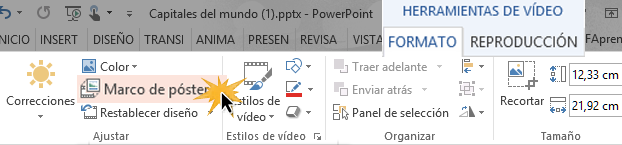
Si eliges de imagen un fotograma, haz clic en la línea de tiempo del video para seleccionar la imagen que quieres como vista previa y, en el comando Marco de póster, selecciona la opción Marco actual.
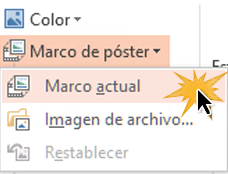
Si por el contrario, quieres una imagen externa, puedes elegir la opción Imagen de archivo. Se abrirá un cuadro de diálogo para que busques la imagen entre tus archivos o en Internet.
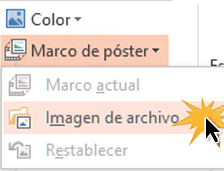
En la pestaña Formato, que se habilita al seleccionar el video, busca el comando Estilos de video. Se desplegará un menú en el que podrás aplicarle a tu video un estilo sutil, moderado o intenso. Haz clic en el estilo que quieras y se aplicará instantáneamente.
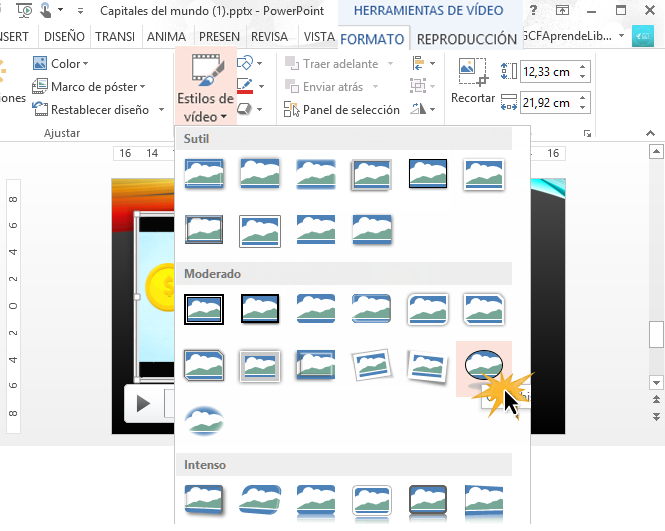
También puedes añadirle a tus efectos bordes, formas, correcciones y ajustes de color. El procedimiento es el mismo al que desarrollamos en nuestra lección Formato de fotos.
/es/powerpoint-2013/como-insertar-un-audio-en-powerpoint/content/